では、MacにWineをインストールする方法は? Macはこれまでで最高のソフトウェアプラットフォームですが、まだ欠けている機能があります:重要なWindowsプログラムを起動できないし、Wineをインストールして実行することもできません。
以下では、問題を明確にするだけでなく、最大かつ最も有名な移植プログラムをAppleシステムにインストールするのを支援します。 MacにWineをインストールする方法について読み続けてください。
目次: パート1。Macでの Wine:概要パート2。MacにWineをインストールするための前提条件パート3。MacにWineをインストールする方法結論
パート1。Macでの Wine:概要
Wineは、Windowsの動作システムをインストールせずにWindowsプログラムを実行できるものを指します。 それも考えてみると、ほぼ禅だからです。まあ、それはシンプルで合法で、オープンソースソフトウェアでした。
Wineはユニークでした。 プログラムが実行されているときはいつでも、メモリストレージスペースなどのリソースをオペレーティングシステムに要求します。 Wineがしなければならないのは、アプリケーションが正しく実行されるように、これらの同じ要求が満たされることを確認することだけです。
完全に新しいプロセッサをシミュレートするよりも、高速で簡単なため、実際に高速です。 ワインは常にオープンソースであり、したがって、Wineは常に改善されており、追加のイノベーションがすでに追加されていることを意味します。
パート2。MacにWineをインストールするための前提条件
MacにWineをインストールする方法を学ぶ前にのみ満たすことができる、他の多くの前提条件がありました。 MacにWineをインストールするときは、 Mac Yosemite それ以外の場合は高くなります。 インターネットへの安全な接続だけでなく、ユーザー名とパスワードを含むrootユーザーへの入場が常に必要になります。
使用しているMacの種類を知りたくない場合は、そのようなツールバーの左肩にあるAppleアイコンを押して、「このMacについて」を選択するだけです。ビッグマックの下にあるモデムファームウェアを確認します。10.10より大きいかどうかを心配する必要はありません。
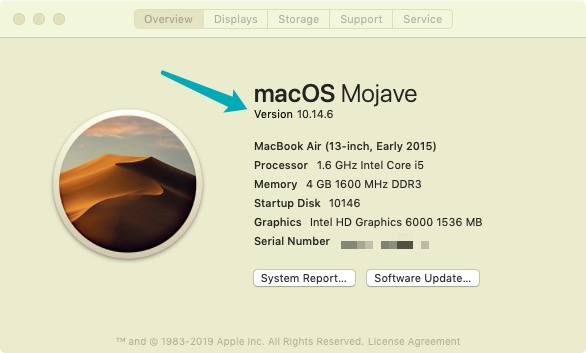
プログラムをインストールできるのはシステム管理者だけなので、Macの管理者アカウントが必要になります。 これは、アクティベーション中であっても、管理者アカウントにさらにサインインする必要があるために重要です。 コンピュータにアカウントが1つしかない場合は常に、これはほぼ確実に管理プロファイルです。 アカウントにはパスコードが必要です。 パスコードの確立と更新を希望する場合は、設定アプリのアカウント部分に移動します。
パート3。MacにWineをインストールする方法
この記事では、MacにWineプログラムをインストールする方法を紹介します。その1つは、Embird(Windowsベースのプログラム)をApple Macデバイス上で動作させるためのアプリケーションです。実際にWineをインストールする前に、1つのXQuartzプログラムをインストールする必要があります。

Embirdチームは、Wineと同様にApple社のMacアプリであるXQuartzを作成または保守しているわけではありません。また、EmbirdがWindows純正のソフトウェアであることを考えると、このようなMac上のWineでソフトウェアのほぼすべての面が正常に動作することを保証するものではありません。
- 次に、WineのWebページを開く必要があります。その後、Wineを入手してMacにダウンロードする必要があります。
- 次に、ダウンロードするインストールパッケージの中から「Mac」を選択する必要があります。
- その後、
.pkgファイルが表示されているリンクを押す必要があります知っている。 - その後、Wine Stableを入手します。
- その後、今それを操作する必要があります。イントロダクションを表示してから、「続行」オプションを選択します。
- 次に、サポート(64ビット)をオンにする必要があります。その上で、「続行」オプションを選択します。
- その後、「インストール」を押すだけでインストールを開始できます。インストールを続行するには、パスコードを入力する必要があります。その後、Wineのインストールが完全に完了するまで待つ必要があります。
- 最後に、インストールウィンドウを終了するには、「閉じる」ボタンを押すだけです。これで完了です。
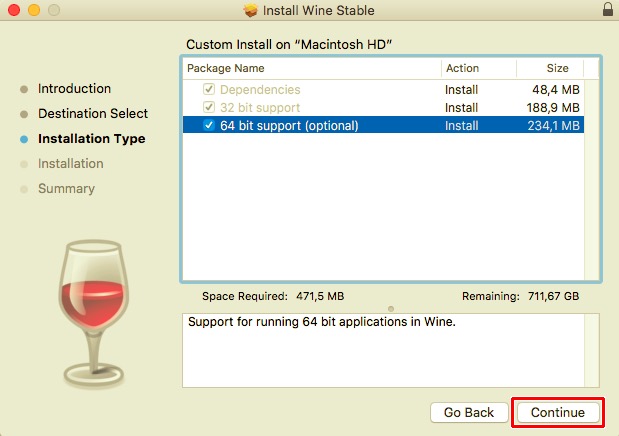
結論
そして、この記事に取り組んできたので、Macにwineをインストールする方法を知ることができます。 この記事の要点に加えて、Wineに関する洞察と、このプログラムをMacオペレーティングシステムに取り込むために必要な要件についても説明しました。
MacでWineが不要になった場合は、PowerMyMacを使って素早くアンインストールすることができます。不要なアプリをすべての関連ファイルとともに簡単にアンインストールするのに役立ちます。また、ジャンクファイルをクリーンアップしてMacを高速化する強力なMacクリーナーとしても機能します。これが皆様のお役に立てば幸いです。 良い前向きな一日をお過ごしください。



